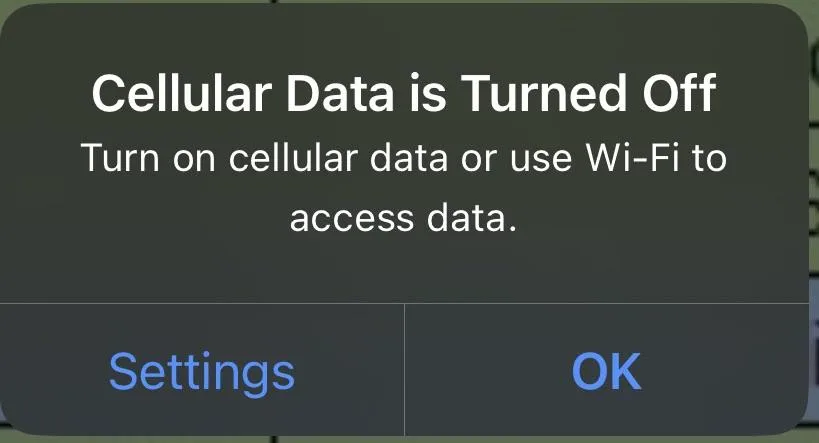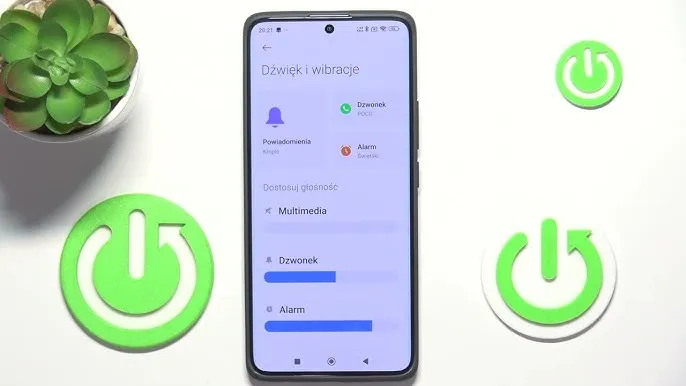Włączenie danych komórkowych na iPhone to kluczowy krok, aby móc korzystać z Internetu w dowolnym miejscu, bez potrzeby łączenia się z siecią Wi-Fi. W tym artykule przedstawimy prostą i zrozumiałą instrukcję, jak aktywować tę funkcję. Dzięki kilku łatwym krokom, Twój iPhone będzie gotowy do pracy w trybie mobilnym, co pozwoli Ci na swobodne przeglądanie stron, korzystanie z aplikacji i komunikację, nawet gdy nie masz dostępu do Wi-Fi.
Oprócz aktywacji danych komórkowych, omówimy również, jak sprawdzić ustawienia sieci komórkowej oraz jak rozwiązywać najczęstsze problemy, które mogą się pojawić. Dodatkowo, dla użytkowników z funkcją Dual SIM, przedstawimy, jak skonfigurować dane komórkowe na obu kartach SIM, aby maksymalnie wykorzystać możliwości swojego urządzenia.
Kluczowe informacje:- Włączenie danych komórkowych wymaga przejścia do ustawień i aktywacji opcji w sekcji sieci komórkowej.
- Użytkownicy z funkcją Dual SIM muszą upewnić się, że odpowiednia linia danych jest aktywna.
- Sprawdzanie ustawień sieci komórkowej może poprawić łączność i wydajność Internetu.
- Najczęstsze problemy z aktywacją danych komórkowych obejmują błędne ustawienia lub problemy z siecią.
- Aby zarządzać zużyciem danych, można monitorować aplikacje korzystające z danych komórkowych w ustawieniach iPhone'a.
Jak włączyć dane komórkowe w iPhone i korzystać z internetu
Aby włączyć dane komórkowe na iPhone, musisz wykonać kilka prostych kroków. Pierwszym krokiem jest otwarcie aplikacji Ustawienia na swoim urządzeniu. Następnie przejdź do opcji Sieć komórkowa lub Dane komórkowe, w zależności od wersji systemu. Po otwarciu tej sekcji znajdziesz przełącznik obok opcji Dane komórkowe. Jeśli przełącznik jest szary, oznacza to, że dane są wyłączone. Dotknij go, aby go włączyć; powinien zmienić kolor na zielony, co oznacza, że dane komórkowe są teraz aktywne.
Po włączeniu tej opcji, Twój iPhone połączy się z siecią komórkową operatora, co pozwoli Ci korzystać z Internetu, gdy nie jesteś podłączony do Wi-Fi. Pamiętaj, że jeśli posiadasz urządzenie z funkcją Dual SIM, musisz upewnić się, że wybrana linia danych komórkowych jest aktywna. W przypadku, gdy chcesz monitorować zużycie danych, wystarczy przejść do Ustawienia > Sieć komórkowa, gdzie znajdziesz listę aplikacji korzystających z danych komórkowych.
Krok po kroku: Włączanie danych komórkowych na iPhone
Aby aktywowac dane komórkowe na swoim iPhone, wykonaj następujące kroki. Najpierw otwórz aplikację Ustawienia. Następnie wybierz Sieć komórkowa lub Dane komórkowe. Na górze ekranu znajdziesz przełącznik obok opcji Dane komórkowe. Dotknij przełącznika, aby go włączyć. Po włączeniu, upewnij się, że zmienił kolor na zielony, co oznacza, że dane są aktywne.
Sprawdzenie ustawień sieci komórkowej dla lepszej łączności
Aby sprawdzić ustawienia sieci komórkowej i poprawić łączność, przejdź do sekcji Sieć komórkowa w ustawieniach. Upewnij się, że wszystkie wymagane opcje są włączone, a także sprawdź ustawienia APN, jeśli to konieczne. Dobrze skonfigurowane ustawienia sieciowe zapewnią lepszą jakość połączenia.
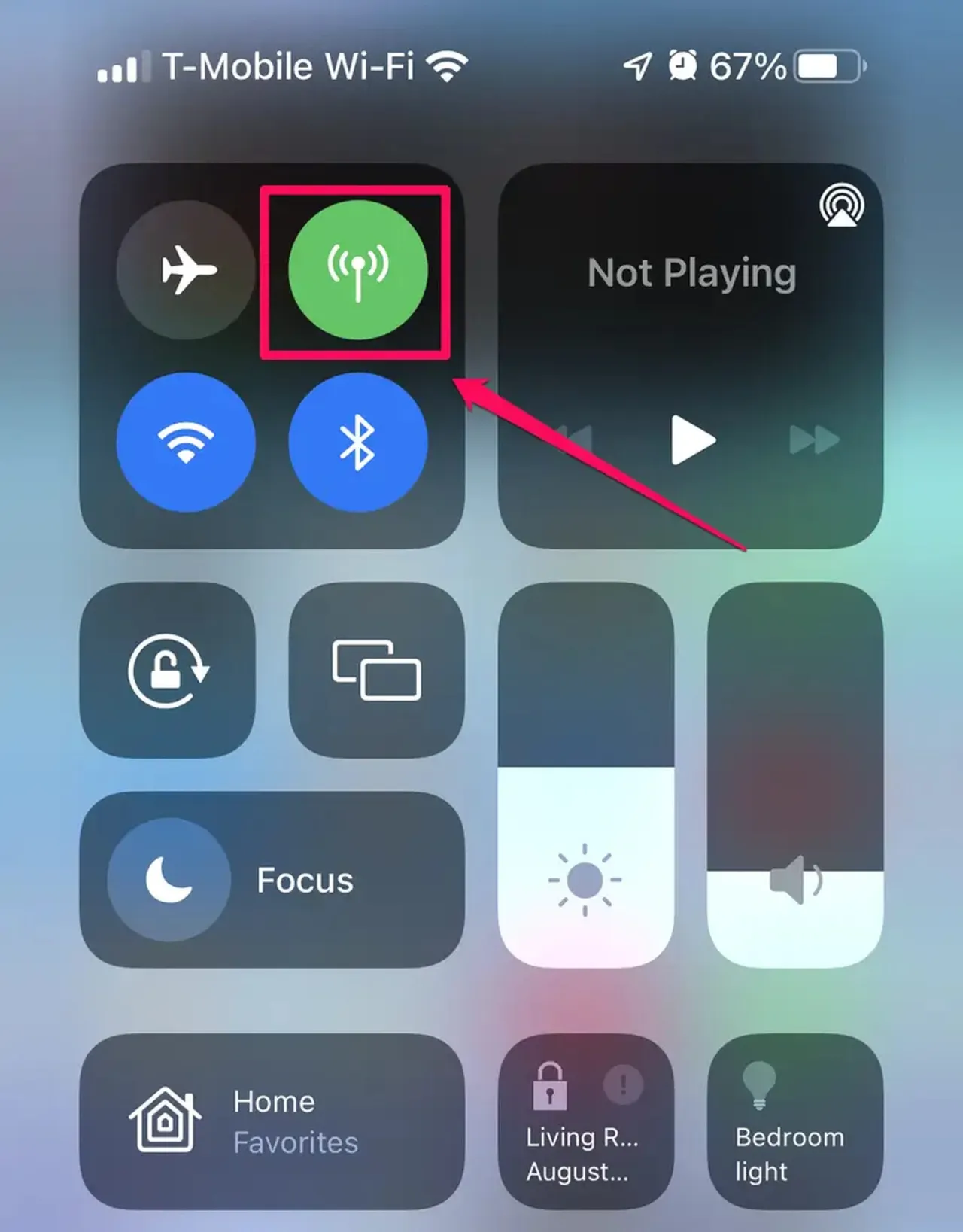
Rozwiązywanie problemów z włączaniem danych komórkowych
Podczas próby włączenia danych komórkowych na iPhone, użytkownicy mogą napotkać różne problemy. Najczęstsze błędy obejmują: niewłaściwe ustawienia sieciowe, brak sygnału operatora, a także problemy z aktywacją karty SIM. Inne trudności mogą wynikać z błędów w oprogramowaniu lub braku aktualizacji systemu. Zrozumienie tych problemów jest kluczowe, aby skutecznie je rozwiązać.
W przypadku wystąpienia problemów z aktywowaniem danych komórkowych, istnieje kilka rozwiązań, które mogą pomóc. Przede wszystkim, upewnij się, że ustawienia sieciowe są poprawne i że masz aktywne połączenie z siecią komórkową. Jeśli sygnał jest słaby, spróbuj przemieszczać się w inne miejsce. Warto również sprawdzić, czy karta SIM jest prawidłowo zainstalowana i czy nie ma na niej uszkodzeń. Jeśli wszystko inne zawiedzie, rozważ kontakt z operatorem sieci w celu uzyskania dalszej pomocy.
Najczęstsze błędy przy aktywacji danych komórkowych
Podczas aktywacji danych komórkowych na iPhone, użytkownicy mogą napotkać kilka typowych błędów. Pierwszym z nich jest niewłaściwe ustawienie APN, co może uniemożliwić połączenie z internetem. Drugim problemem jest brak sygnału, który może być spowodowany lokalizacją lub problemami z operatorem. Kolejnym błędem jest uszkodzenie karty SIM, które może prowadzić do problemów z łącznością. Na koniec, użytkownicy mogą także doświadczać problemów z aktualizacjami systemu, które mogą wpływać na działanie danych komórkowych.Jak naprawić problemy z połączeniem danych mobilnych
Aby naprawić problemy z połączeniem danych mobilnych, zacznij od sprawdzenia ustawień APN. Upewnij się, że są one poprawnie skonfigurowane zgodnie z zaleceniami Twojego operatora. Jeśli masz włączone dane komórkowe, ale nadal nie możesz się połączyć, spróbuj zrestartować telefon. Czasami proste ponowne uruchomienie urządzenia może rozwiązać problem z połączeniem.
Jeśli problem nadal występuje, sprawdź, czy masz aktywne połączenie z siecią komórkową. Upewnij się, że nie jesteś w obszarze o słabym zasięgu. W przypadku korzystania z karty SIM, sprawdź, czy jest ona prawidłowo włożona i czy nie ma na niej uszkodzeń. Wreszcie, jeśli wszystkie powyższe kroki zawiodą, skontaktuj się z operatorem sieci, aby upewnić się, że nie ma problemów z Twoim kontem lub usługą.
Jak monitorować i ograniczać zużycie danych mobilnych
Aby monitorować i ograniczać zużycie danych mobilnych na iPhone, rozpocznij od przejścia do aplikacji Ustawienia. Wybierz sekcję Sieć komórkowa lub Dane komórkowe, gdzie znajdziesz szczegółowe statystyki dotyczące zużycia danych. Możesz zobaczyć, które aplikacje wykorzystują najwięcej danych, co pozwoli Ci zidentyfikować te, które można ograniczyć. Dodatkowo, warto ustawić limity danych, aby uniknąć przekroczenia ustalonego limitu. Umożliwi to lepsze zarządzanie korzystaniem z internetu mobilnego.
W sekcji danych komórkowych możesz również aktywować opcję ograniczania danych dla poszczególnych aplikacji. W ten sposób, jeśli jakaś aplikacja wykorzystuje zbyt dużo danych, możesz ją ograniczyć lub całkowicie wyłączyć dostęp do internetu mobilnego. Pamiętaj, aby regularnie sprawdzać te ustawienia, aby dostosować je do swoich potrzeb i uniknąć nieprzyjemnych niespodzianek związanych z wysokimi rachunkami za dane mobilne.
Jak skonfigurować dane komórkowe na dwóch kartach SIM
Aby skonfigurować dane komórkowe na dwóch kartach SIM w iPhone, rozpocznij od otwarcia aplikacji Ustawienia. Następnie przejdź do sekcji Sieć komórkowa lub Dane komórkowe. W tej sekcji zobaczysz opcję, która pozwala na wybór, która karta SIM będzie używana do danych komórkowych. Wybierz odpowiednią kartę, dotykając przełącznika obok opcji "Dane komórkowe". Upewnij się, że wybrana karta jest aktywna i ma włączone dane komórkowe, co potwierdzisz, gdy przełącznik zmieni kolor na zielony.
Jeśli chcesz zarządzać danymi na obu kartach, możesz również ustawić preferencje dla każdej z nich. To pozwoli Ci na korzystanie z jednej karty do połączeń, a drugiej do danych, co może być przydatne w zależności od Twoich potrzeb. Pamiętaj, aby regularnie sprawdzać ustawienia, aby upewnić się, że wszystko działa zgodnie z Twoimi oczekiwaniami.
Jak zoptymalizować korzystanie z danych mobilnych w codziennym życiu
Aby optymalizować korzystanie z danych mobilnych w codziennym życiu, warto wprowadzić kilka praktycznych nawyków. Po pierwsze, rozważ użycie aplikacji do monitorowania danych, które nie tylko śledzą zużycie, ale także oferują rekomendacje dotyczące ograniczenia danych. Takie aplikacje mogą pomóc w identyfikacji aplikacji, które zużywają najwięcej danych i umożliwiają ich ograniczenie lub całkowite wyłączenie, gdy nie są używane.
Dodatkowo, zwróć uwagę na tryb oszczędzania danych, który jest dostępny w wielu aplikacjach, w tym w popularnych serwisach streamingowych. Aktywacja tego trybu pozwala na ograniczenie jakości przesyłanego wideo lub audio, co znacząco zmniejsza zużycie danych. Implementacja tych technik nie tylko pomoże w zarządzaniu danymi, ale także zapewni lepsze doświadczenie korzystania z urządzenia, szczególnie gdy jesteś w zasięgu ograniczonym lub korzystasz z planu danych z niskim limitem.